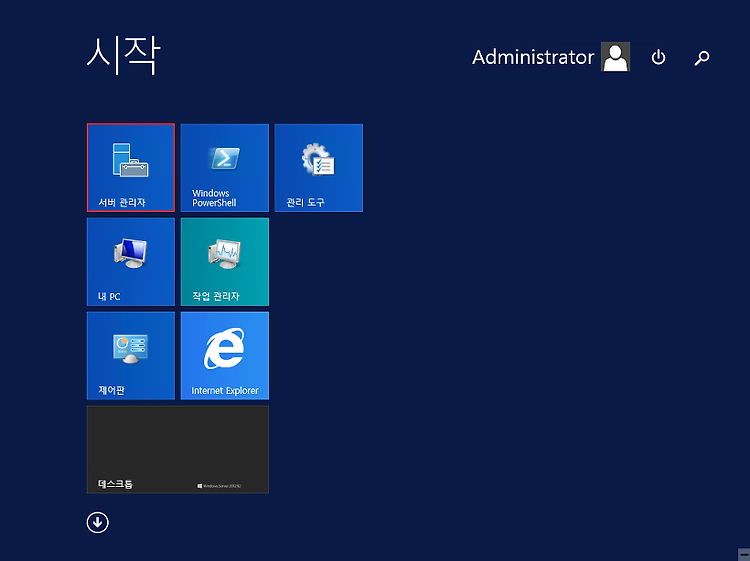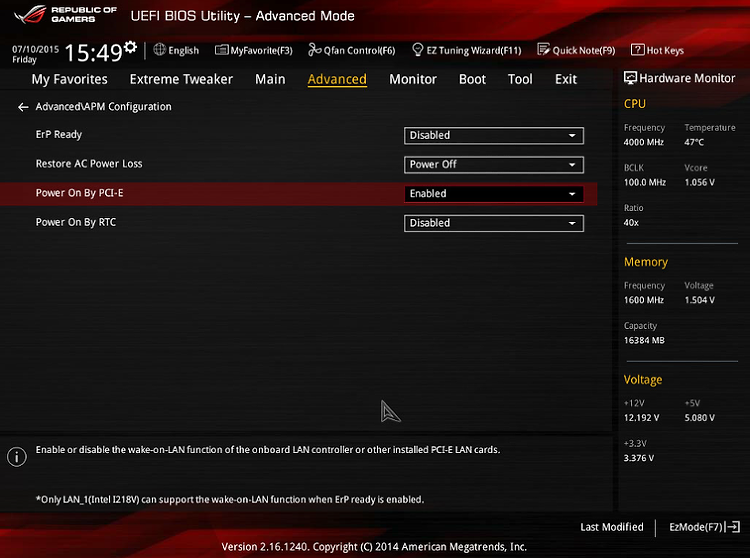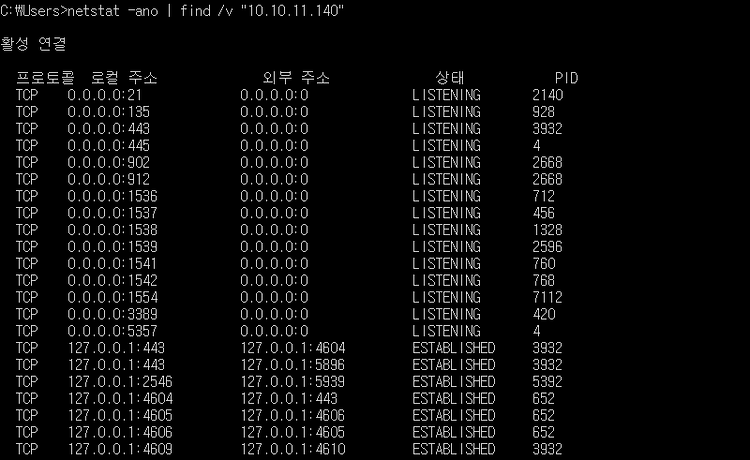윈도우의 실행 창(윈도우키+R)에서 명령어처럼 윈도우 기본 프로그램을 실행할 수 있습니다.ex) notepad(메모장), calc(계산기) 설정을 통해 기본 프로그램 외에 설치한 프로그램을 실행 창에서 실행하는 방법을 알아보겠습니다. 실행 창에서 regedit를 입력하여 레지스트리 편집기를 실행합니다. 레지스트리 편집기에서 HKEY_LOCAL_MACHINE -> SOFTWARE -> Microsoft -> Windows -> CurrentVersion -> App Paths 경로로 이동합니다. App Paths 폴더를 선택하고 마우스 오른쪽 클릭하여 새로 만들기 -> 키를 선택합니다. App Paths 폴더 내 가장 하단에 새 키 폴더가 생성됩니다. 이름 바꾸기를 통해 프로그램 이름으로 변경합니다.ex)..